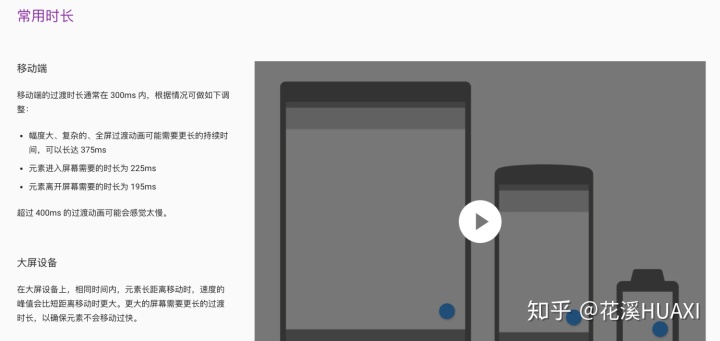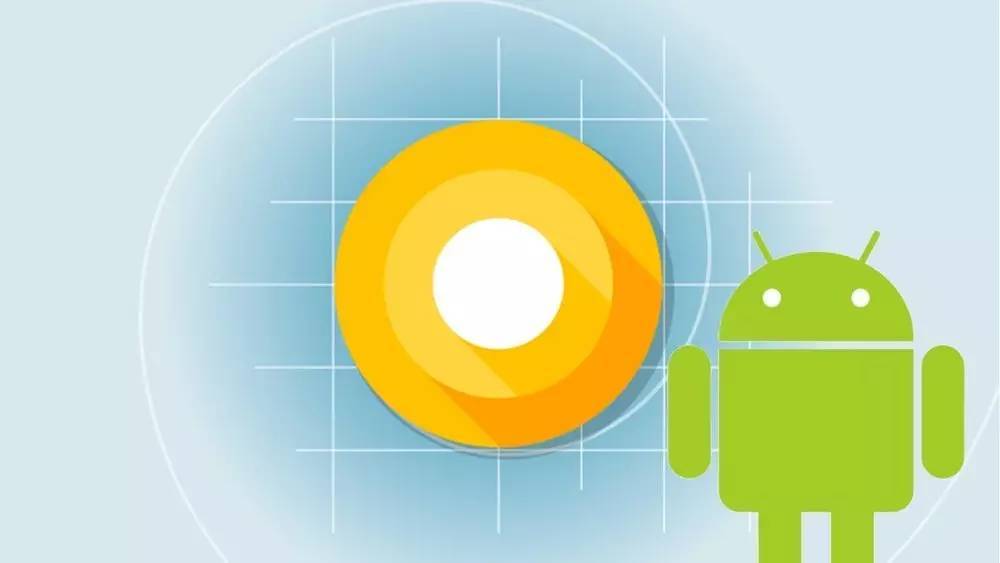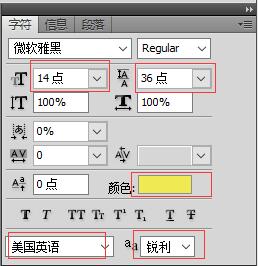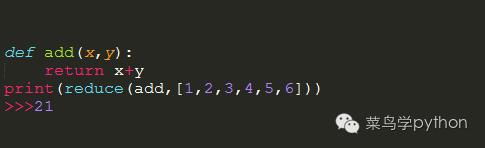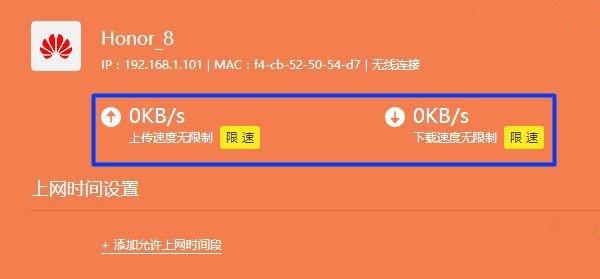CSS3 flex布局应用介绍
上一篇介绍了flex弹性盒子的语法,本篇用flex来实际布局一下。例如我们以前会用inline-block或float配合%百分比来实现自适应的三列等高布局。但margin / padding计算起来比较复杂,加加减减维护起来很麻烦。用flex弹性盒模型就简单多了。
首先弄出原始的HTML结构,左右侧边栏定宽220px

* { margin: 0; padding: 0; }
#header, #footer { width: 100%; }
#left, #right { width: 220px; }
<div id="header">header</div>
<div id="page">
<div id="main">main</div>
<div id="left">left</div>
<div id="right">right</div>
</div>
<div id="footer">footer</div>
现在将内容容器(#page)设成flex弹性盒模型:#page { display: flex; }

#main { flex: auto; }即可。因为两个侧边栏没有设flex,因此剩余的宽度将被main独享

#main { … order: 1; }即可。当然别忘了同步给right设
#right { … order: 2; }。left不设默认为0。

你可能会疑惑,直接在DOM按left->main->right顺序排列不就行了,为何排列成main->left->right?确实调整DOM顺序也能达到同样效果,但将main越置前,对SEO搜索越友好。这其实并无标准答案,如果你觉得left的内容同样重要,那left->main->right的DOM顺序也是没问题的。
现在只剩最后一步,将footer置底并拉升page部分。先将html和body的height设成100%,为全屏做准备。由于body里包含了header,page,footer,因此为body设置flex弹性盒模型,同时设置flex-direction: column;让3个子元素垂直排列body { … display: flex; flex-direction: column; }
最后将page拉伸就简单了,思路和上面main一样,只要给page设置flex:auto;,因为header和footer没有设flex,因此剩余的高度将被page独享。

css">css" style="font-family:Menlo, Monaco, Consolas, 'Courier New', monospace;font-size:12px;color:rgb(101,123,131);background-color:transparent;border:none;">* { margin: 0; padding: 0; }
html, body { height: 100%; }
body {
display: flex;
flex-direction: column;
}
#header, #footer { width: 100%; }
#page {
display: flex;
flex:auto;
}
#left, #right { width: 220px; }
#right { order: 2; }
#main {
flex: auto;
order: 1;
}
总结一下自适应三列等高布局的思路,body应用垂直的flex模型,让页头,页面,页脚垂直排列,其中只有页面部分有flex:auto;将自适应高度。页面部分应用flex模型,内容,左侧栏,右侧栏将水平排列,其中只有内容部分有flex:auto;将自适应宽度。如果为了SEO优化,在DOM中将内容部分放在左右侧边栏上面的话,通过order调整顺序。
更多布局的例子,可以看看Solved by Flexbox
用flex弹性盒子可以轻松实现等比例布局:

.Grid { display: flex; }
.Grid-cell { flex: 1; }
<div class="Grid">
<div class="Grid-cell">…</div>
<div class="Grid-cell">…</div>
<div class="Grid-cell">…</div>
</div>
也可以实现部分固定比例,剩余部分自适应布局:

评论区布局:

代码页面上都有,极其简单,可以自行参考。
总结
flex用于布局真的非常方便,原先用inline-block,float写的一堆既丑且难维护的代码,用flex可以很优雅地实现,什么垂直居中都是浮云。唯一需要的只是时间,等那些旧式浏览器都死透了,弹性盒子的春天就来了